WhatsApp è una delle applicazioni di messaggistica più popolari e offre molte funzionalità agli utenti in tutto il mondo. Tuttavia, manca ancora alcune importanti funzioni, come ad esempio la funzione "programma messaggi WhatsApp".
Se non ti ricordi gli anniversari, sarebbe molto comodo programmare l'invio dei messaggi su WhatsApp in modo da non avere problemi nel ricordare il giorno speciale di qualcuno.
Si può programmare un messaggio su WhatsApp? Al momento, WhatsApp non consente di programmare i messaggi, ma esistono applicazioni di terze parti che ti aiutano a utilizzare questa funzione. In questo articolo ti mostreremo come programmare l'invio di messaggi WhatsApp utilizzando l'applicazione WhatsApp Business o un'app di terze parti come SKEDit su Android, Comandi Rapidi su iPhone o l'estensione Blueticks su PC.

- Parte 1. Come programmare messaggi WhatsApp su iPhone
- Parte 2. Come programmare un messaggio WhatsApp su Android
- Parte 3. Come programmare un messaggio su WhatsApp Web
- Parte 4. Come programmare l'invio di un messaggio su WhatsApp con WhatsApp Business
- Parte 5. Come programmare un messaggio su WhatsApp da Google Sheets
- Suggerimento: Come recuperare i messaggi WhatsApp eliminati?

Parte 1. Programmare messaggi WhatsApp su iPhone
Per quanto riguarda l'iPhone, Apple a affermato di tenere molto alla privacy degli utenti. A causa di queste politiche di restrizione dell'App Store di Apple, le applicazioni di terze parti non sono autorizzate a controllare le attività sullo schermo dell'iPhone. Tuttavia, è comunque possibile programmare un messaggio su WhatsApp utilizzando Comandi Rapidi.
Ecco come programmare messaggi WhatsApp su iPhone:
Passo 1. Installa l'app Comandi Rapidi dall'App Store di Apple sul tuo iPhone.
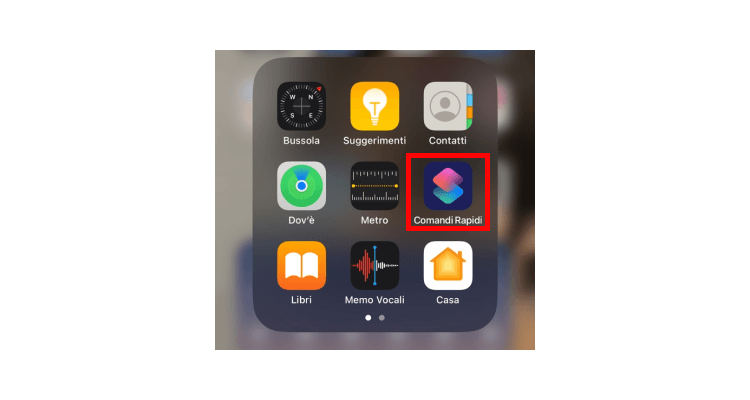
Passo 2. Una volta installata, apri l'applicazione Comandi Rapidi e tocca l'onglet Automazioni situato nella parte inferiore al centro dello schermo.
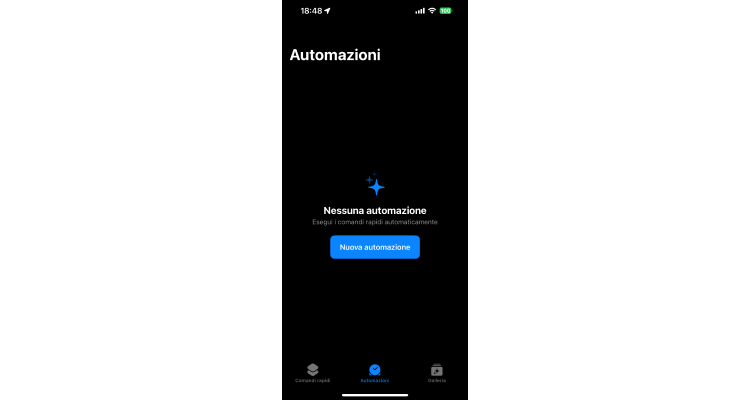
Passo 3. Ora, tocca Ora del giorno per programmare la tua automazione. Seleziona l'ora e la data desiderate per programmare i messaggi WhatsApp e tocca Avanti.
Passo 4. Tocca Nuova automazione vuota, quindi cerca Testo nella barra di ricerca.
Passo 5. Aggiungi il messaggio WhatsApp desiderato nel campo di testo. Digita WhatsApp nella barra di ricerca della finestra popup.
Passo 6. Quando compare l'elenco a discesa, seleziona Invia il messaggio tramite WhatsApp. Scegli il contatto con cui desideri programmare questo messaggio WhatsApp, quindi vai su Avanti > Fatto.
Parte 2. Come inviare messaggi programmati WhatsApp su Android
Contrariamente agli iPhone, sui telefoni Android è consentito scaricare applicazioni di terze parti. Ce ne sono molte che ti consentono di inviare messaggi programmati su WhatsApp, come Wasavi, SKEDit, Scheduled e altre ancora. Prenderemo SKEDit come esempio. Ti permette di programmare non solo messaggi su WhatsApp, ma anche email, chiamate, post su Facebook e messaggi su Telegram.
Ecco come programmare un messaggio su WhatsApp con SKEDit.
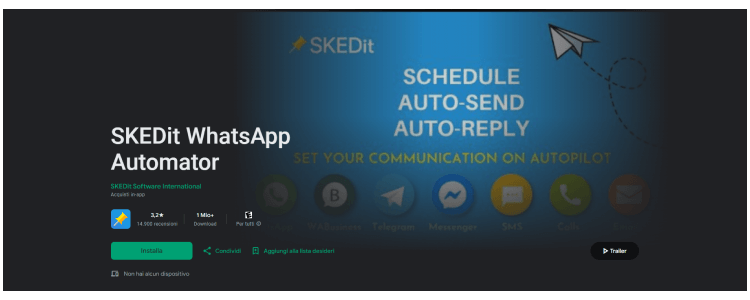
- Passo 1. Scarica l'applicazione SKEDit dal Google Play Store. Accedi alle impostazioni di accessibilità tramite Impostazioni > Accessibilità > Servizi e attiva le autorizzazioni per l'applicazione.
- Passo 2. Apri l'applicazione e tocca l'icona "+".
- Passo 3. Scegli un contatto o un gruppo WhatsApp. Seleziona poi l'ora e la data.
- Passo 4. Ora digita il tuo messaggio WhatsApp da programmare.
- Passo 5. Tocca il pulsante Crea e hai programmato con successo un messaggio WhatsApp.
Nota
Riceverai una notifica quando l'ora programmata sarà raggiunta se attivi l'opzione "Richiedi conferma prima di inviare". Se lasci l'opzione disattivata, dovrai sbloccare lo schermo del tuo telefono e disattivare l'ottimizzazione della batteria del telefono.
Parte 3. Come programmare l'invio di messaggio su WhatsApp Web
Ecco come è possibile programmare facilmente un messaggio su WhatsApp Web utilizzando l'estensione Blueticks per Google Chrome:
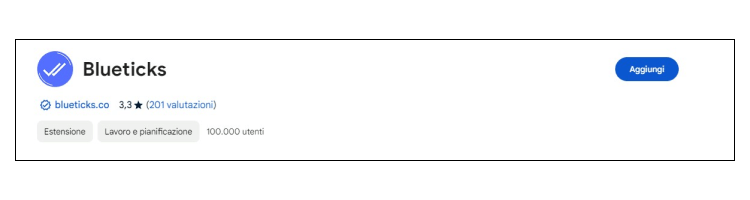
- Passo 1. Installa Blueticks dal Chrome Web Store.
- Passo 2. Apri WhatsApp Web sul browser Google Chrome.
- Passo 3. Seleziona e apri una chat, un contatto o un gruppo per il quale desideri programmare un messaggio su WhatsApp.
- Passo 4. Fai clic sull'icona accanto alla casella di testo del messaggio. Questo aprirà la finestra del pianificatore dei messaggi WhatsApp.
- Passo 5. Scrivi il messaggio WhatsApp che desideri inviare a quel destinatario.
- Passo 6. Seleziona la data e l'ora in cui il messaggio verrà inviato.
Parte 4. Come inviare i messaggi programmati di WhatsApp su WhatsApp Business
Vediamo ora come gli utenti di WhatsApp Business possono programmare i messaggi WhatsApp.
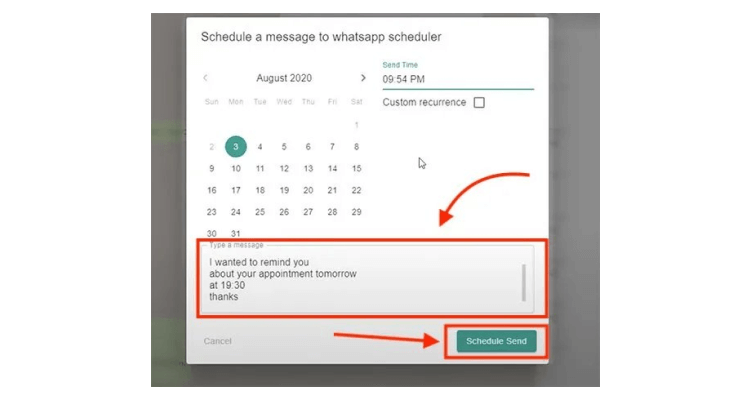
Come inviare un messaggio programmato su WhatsApp Business
Quando ci bisogna inviare i messaggi programmati su WhatsApp Business? Ci forse sono due situazioni più comuni:
- Programmare i messaggi WhatsApp in base alla data e all'ora
- Programmare messaggi WhatsApp in base all'azione compiuta da un utente per i vostri servizi.
Passo 1. Apri l'applicazione WhatsApp Business sul tuo dispositivo Android o iPhone.
Passo 2. Tocca e vai su Impostazioni. Seleziona Strumenti di WhatsApp.
Passo 3. Tocca e scegli Invia un messaggio di assenza. Attiva la casella di controllo "Invia un messaggio a distanza".
Passo 4. Inserisci il messaggio WhatsApp nel campo di testo.
Passo 5. Fai clic su Invia messaggi di assenza su WhatsApp Business. Scegli Invia solo a nella lista dei destinatari.
Passo 6. Ora tocca Programma.
Puoi scegliere un orario personalizzato in base all'orario di lavoro della tua azienda. In questo modo puoi programmare un messaggio di assenza in base all'intervallo di tempo.
Parte 5. Come mandare messaggi programmati su WhatsApp da Google Sheets
Puoi anche programmare messaggi WhatsApp direttamente da Google Sheets. Puoi impostare condizioni personalizzate per quando desideri inviare un messaggio WhatsApp ai tuoi clienti.
Ecco un ottimo video che ti mostrerà come programmare un messaggio su WhatsApp direttamente da Google Sheets.
Suggerimento: Come recuperare i messaggi WhatsApp ritardati?
Se hai accidentalmente perso dei messaggi su WhatsApp e non hai l'abitudine di fare regolarmente il backup di WhatsApp, ora ti consigliamo un leggero strumento che può aiutarti a recuperare i messaggi WhatsApp: ChatsBack, un software disponibile per gli utenti.
ChatsBack è un software di recupero dati WhatsApp che offre diverse funzionalità utili:
- Puoi recuperare le chat di WhatsApp sul tuo dispositivo iOS/Android senza disinstallare WhatsApp, evitando così il rischio di perdere dati recenti su WhatsApp.
- 【99%】Ha un alto tasso di successo nel recupero di chat di WhatsApp su iOS/Android.
- Questo strumento software può recuperare i messaggi di WhatsApp direttamente al telefono senza la necessità di un backup. Può anche recuperare WhatsApp dalle copie di sicurezza su Google Drive su Android o iPhone.
- Ti consente di visualizzare in anteprima i dati WhatsApp e di recuperarli in modo selettivo per il ripristino su iOS/Android.
- È estremamente sicuro e protetto, garantendo la privacy e la protezione dei tuoi dati.
Passo 1. Avvia l'applicazione iMyFone ChatsBack sul tuo computer, quindi collega il tuo dispositivo al computer. Seleziona Recupero iPhone e il metodo di recupero.
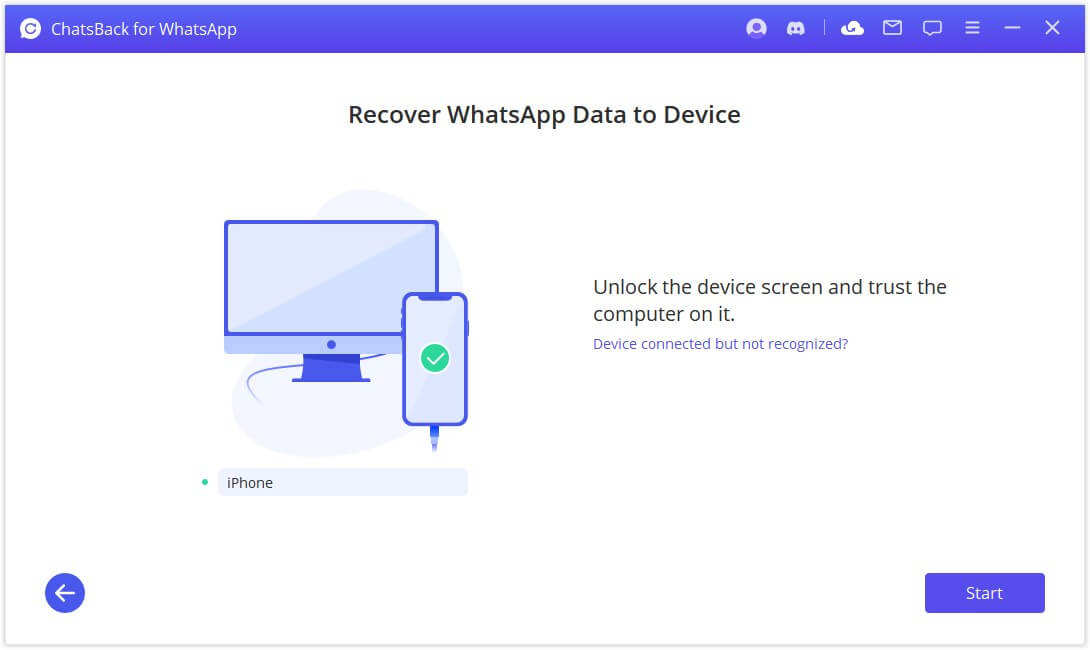
Passo 2. ChatsBack inizia ad accedere ai dati del dispositivo. Il programma analizzerà quindi queste informazioni.
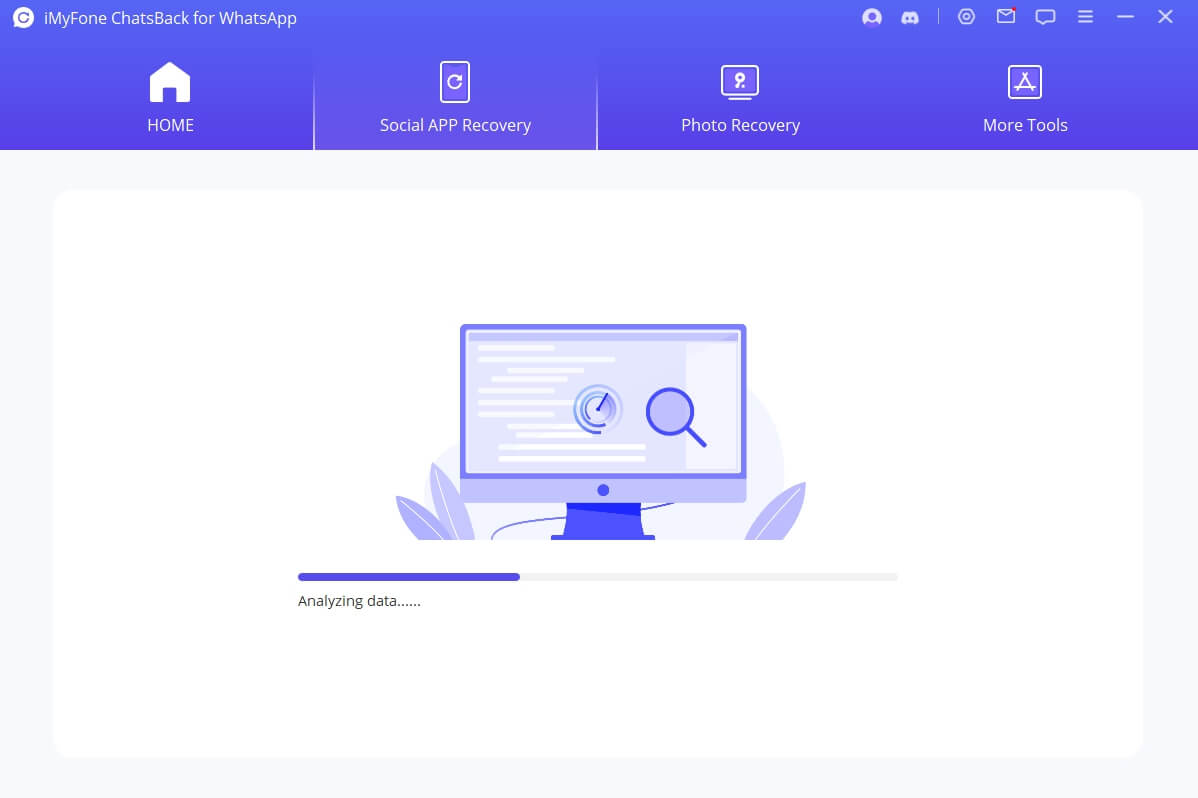
Passo 3. I dati su WhatsApp saranno visibili dopo l'analisi. Puoi selezionare i dati di WhatsApp eliminati che desideri visualizzare da lì. E clicchi su "Ripristino sul dispositivo" o "Recupero su computer".
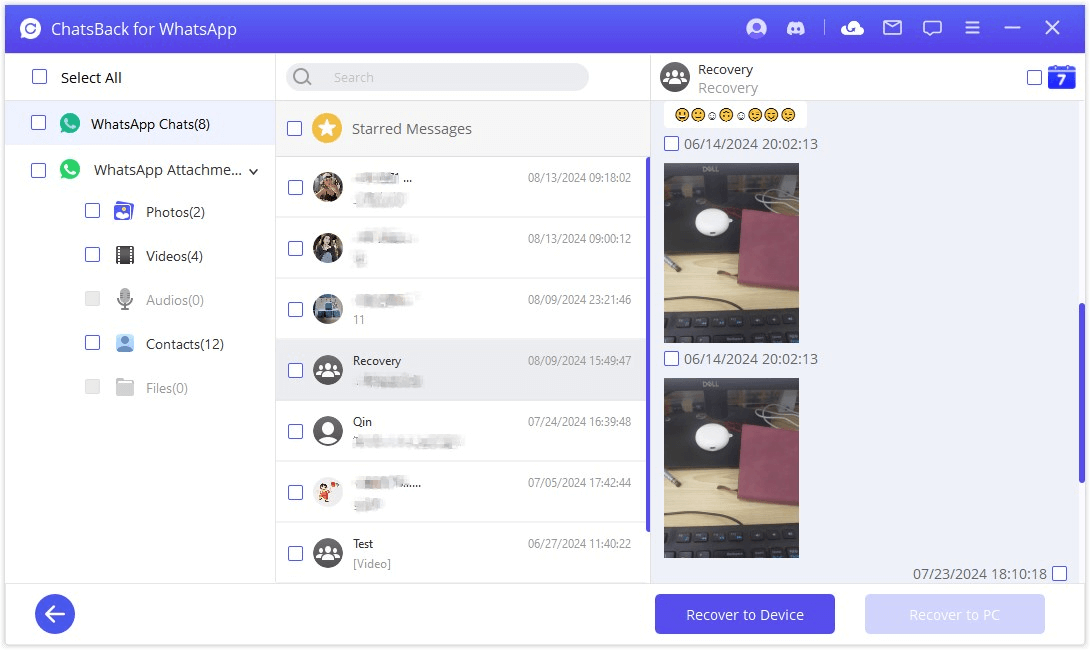
Conclusione
Ecco come puoi programmare messaggi WhatsApp tramite diversi metodi. Se hai ancora domande, non esitare a lasciare dei commenti.



